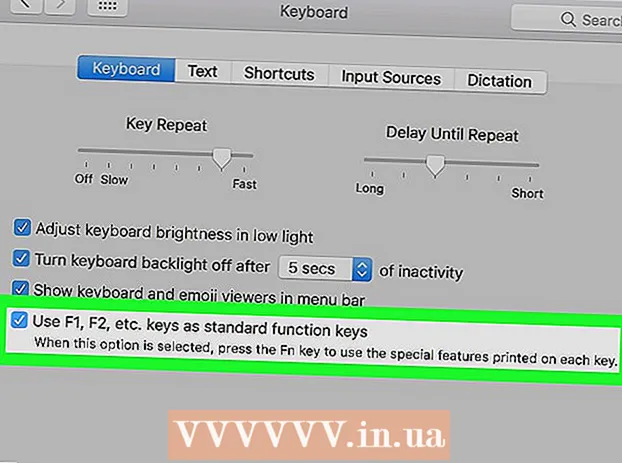Autor:
Peter Berry
Data Creației:
16 Iulie 2021
Data Actualizării:
23 Iunie 2024
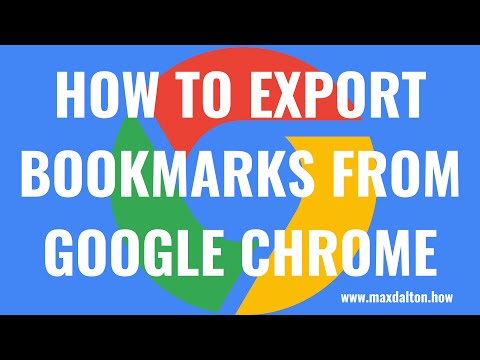
Conţinut
Acest articol vă arată cum să descărcați marcajele Google Chrome ca fișiere pe un computer Windows sau pe un Mac. Puteți încărca fișierul de marcaje într-un alt browser pentru a vizualiza marcajele de acolo. Notă, marcajele Chrome nu pot fi exportate din aplicația mobilă Chrome.
Pași
Google Chrome făcând dublu clic pe aplicație cu pictogramele sferelor roșii, galbene, verzi și albastre.
Faceți clic pe pictogramă ⋮ în colțul din dreapta sus al ferestrei pentru a deschide lista de opțiuni.

Selectați o pictogramă Marcaje (Marcaje) în partea de sus a listei derulante. Ecranul va afișa un alt meniu.
Clic Manager de marcaje (Gestionați marcajele) în fereastra afișată în prezent. Aceasta va deschide fereastra Manager marcaje într-o filă nouă.

Deschideți meniul Marcaje făcând clic pe pictogramă ⋮ colțul din dreapta sus al barei albastre apare deasupra ferestrei Marcaje. Veți vedea un ecran cu o listă de opțiuni.- Asigurați-vă că nu dați clic pe pictogramă ⋮ în dreapta fiecărui marcaj sau în colțul din dreapta sus al porțiunii gri a ferestrei Chrome, deoarece aceste două meniuri nu conțin selecții.

Clic Exportați marcaje (Exportați marcaje) în lista derulantă. Aceasta va deschide o fereastră File Explorer (Windows) sau Finder (Mac).- Dacă nu Exportați marcajeAți făcut clic pe Expresie ⋮ nepotrivit.
Introdu numele. Tastați numele pe care doriți să-l dați fișierului marcaj.
Selectați un folder de salvare. Faceți clic pe folderul în care doriți să salvați fișierul marcaj (de exemplu Desktop) în partea stângă a ferestrei.
Clic salva (Salvare) în colțul din dreapta jos al ferestrei. publicitate
Sfat
- Deși nu puteți exporta un fișier de marcaje în browserul de pe telefon, puteți accesa în continuare marcajele Google Chrome ale computerului de pe smartphone sau tabletă deschizând aplicația Chrome și conectându-vă la contul dvs. Cont Google utilizat în browserul Chrome al computerului.
Avertizare
- Nu puteți exporta marcaje din aplicația Chrome pe telefon.